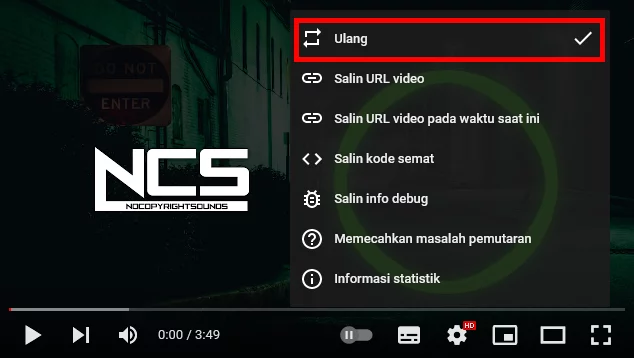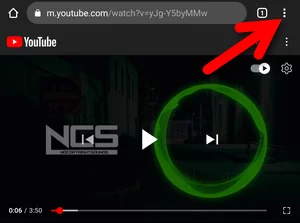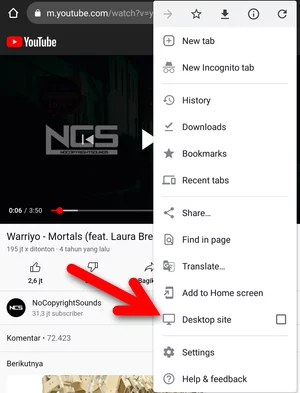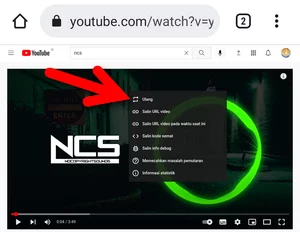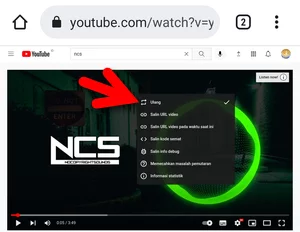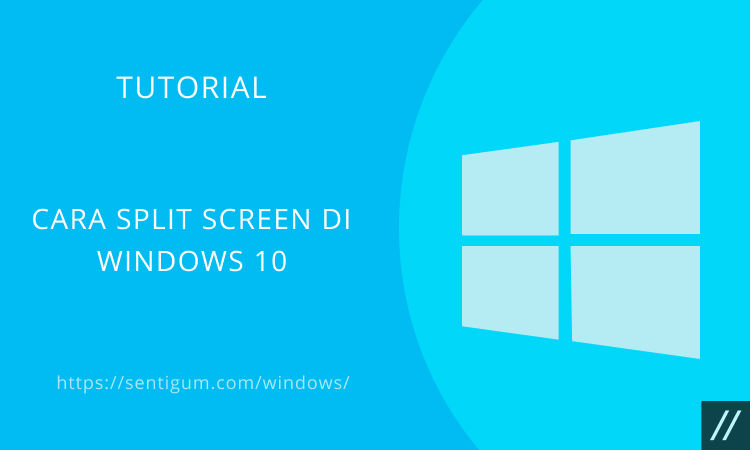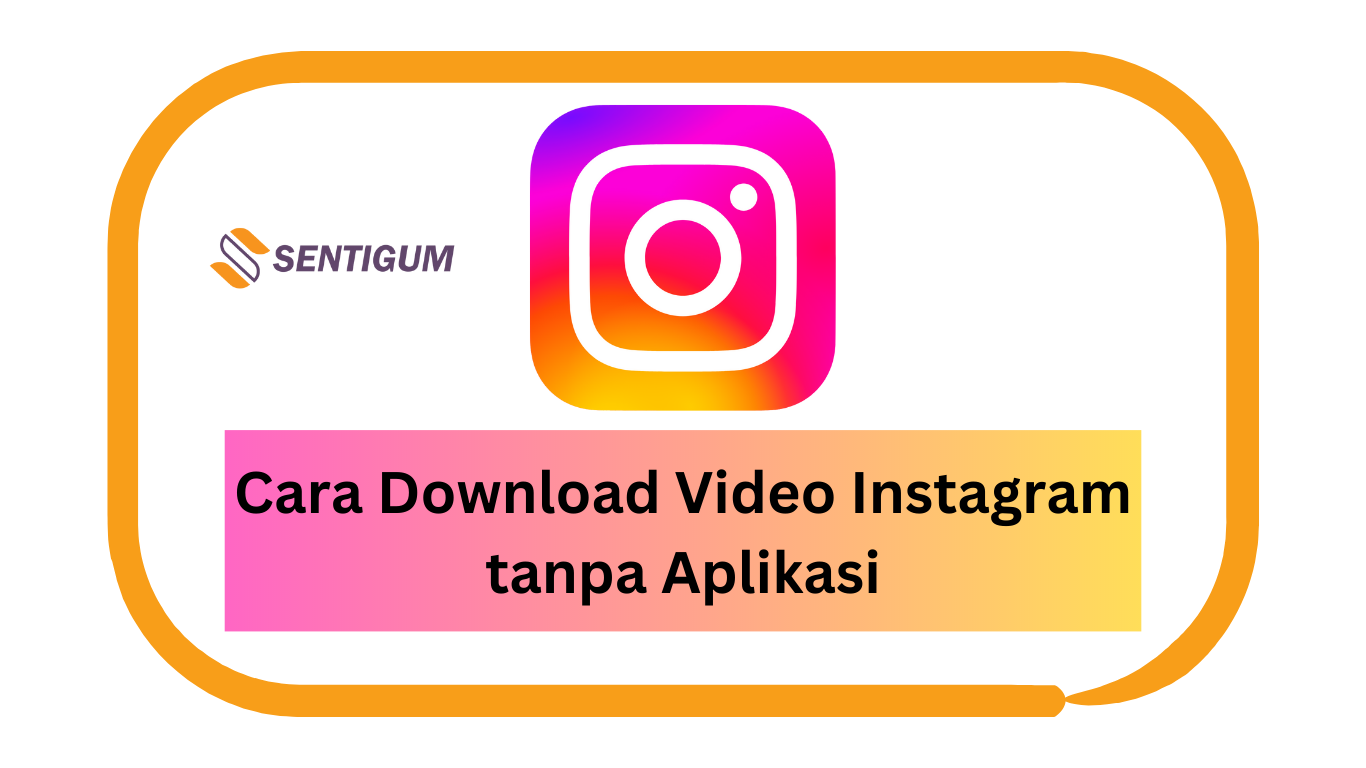Di YouTube versi web, tersedia fitur yang memungkinkan Anda untuk memutar ulang video secara otomatis. Fitur ini disebut Repeat atau Loop. Sayangnya, fitur Repeat masih belum tersedia di aplikasi YouTube untuk perangkat Android dan iOS.
Fitur Repeat YouTube
YouTube bukan hanya tempat yang pas untuk menonton video, tetapi juga mendengarkan musik atau lagu. Kecenderungan pengguna untuk mengulang atau memutar ulang video semakin tinggi saat mereka sedang mendengarkan musik atau lagu favorit.
Atau bahkan, saat menonton video non musik yang mereka sukai.
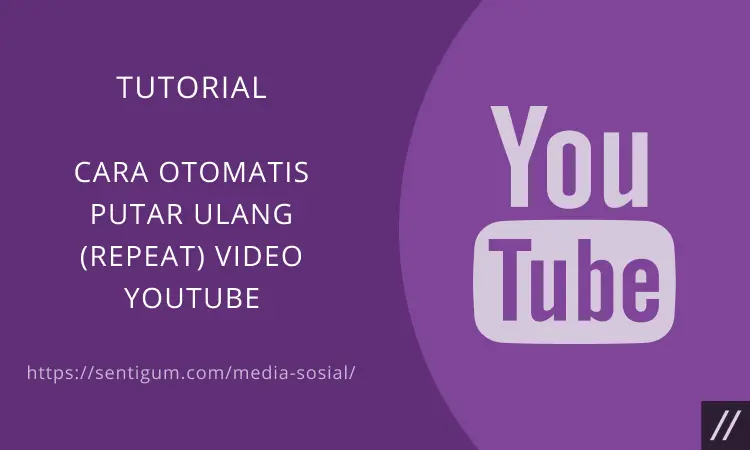
Untungnya, YouTube telah menyediakan fitur Repeat atau Loop yang memungkinkan pengguna untuk mengulang video yang sedang mereka tonton secara otomatis.
Meskipun fitur ini belum bisa diatur untuk mengulang video pada bagian tertentu, tipe pengguna yang sering mengulang video secara manual akan sangat terbantu dengan adanya fitur ini.
Meskipun fitur Repeat belum tersedia di aplikasi YouTube, ada beberapa cara agar Anda dapat menggunakan fitur ini saat menonton video YouTube lewat ponsel.
Cara Menggunakan Fitur Repeat YouTube
Desktop
- Buka dan putar video YouTube yang ingin Anda tonton secara berulang lewat browser.
- Klik kanan di dalam jendela video kemudian pilih opsi Ulang.
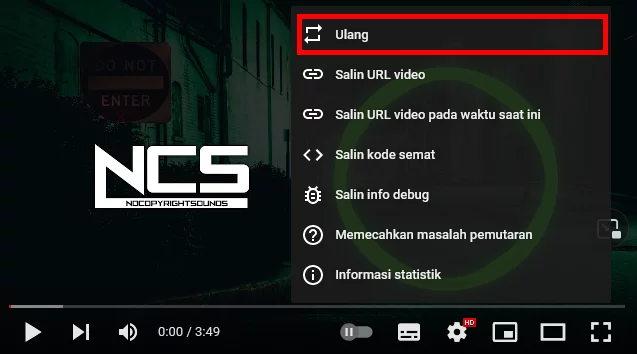
- Untuk memastikan fitur Repeat telah diaktifkan, klik kanan kembali di dalam jendela video kemudian pastikan muncul ikon centang di samping opsi Ulang.

Itu saja, saat fitur Repeat diaktifkan, video secara otomatis akan diputar ulang dari awal saat video selesai.
Jika ingin menonaktifkannya, klik kanan kembali di dalam jendela video kemudian ketuk kembali opsi Ulang.
Perlu diingat, pengaktifan atau penonaktifkan fitur Repeat hanya akan berlaku untuk masing-masing video. Jika Anda mengaktifkan Repeat di video A misalnya, saat Anda membuka video B, fitur Repeat akan di-reset (tidak aktif).
Fitur Repeat atau Loop juga tersedia saat Anda streaming atau menonton video YouTube lewat program VLC Media Player.
Mobile
Seperti yang telah dijelaskan sebelumnya. Untuk saat ini, fitur repeat hanya tersedia di YouTube versi web. Fitur ini tidak tersedia di aplikasi YouTube untuk perangkat mobile.
Namun, dengan sedikit trik, Anda dapat ikut menikmati fitur Repeat saat menonton video YouTube lewat ponsel.
Gunakan Mode Desktop di Browser
- Buka video YouTube yang ingin Anda tonton dan ulang lewat browser web. Dalam contoh, penulis menggunakan browser Google Chrome di perangkat Android.
- Ketuk tombol menu browser (ikon tiga titik vertikal) di kanan atas.

- Pilih menu Desktop site. Mengaktifkan menu ini akan membuat seolah-olah Anda membuka YouTube melalui perangkat desktop.

- Setelah antarmuka YouTube berubah ke versi desktop, ketuk dan tahan di dalam jendela video sampai muncul menu baru.
- Pilih opsi Ulang.

- Untuk memastikan fitur ini sudah diaktifkan, ketuk dan tahan kembali di dalam jendela video. Pastikan muncul ikon centang di samping opsi Ulang.

Tonton Video di YouTube Vanced
Cara lain untuk menikmati fitur Repet YouTube di ponsel Adalah dengan menginstal aplikasi YouTube Vanced.
Pada dasarnya, YouTube Vanced adalah modifikasi dari aplikasi YouTube dengan lebih banyak fitur. Salah satu fitur menarik yang ditawarkan adalah kemampuan untuk mengulang/memutar video secara otomatis.
Anda dapat mengunduh YouTube Vanced melalui situs resmi mereka. Untuk panduan mengenai cara menggunakan fitur Repeat di YouTube Vanced, silakan baca artikel Cara Mengaktifkan Fitur Repeat di YouTube Vanced Android.
Baca Juga:
- YouTube Vanced: Nonton YouTube Premium Super Mudah
- Cara Repeat Video YouTube pada Bagian Tertentu
- Cara Mengaktifkan Fitur Repeat di YouTube Vanced Android
- 4 Cara Nonton Video YouTube yang Dibatasi Usia
- 4 Cara Nonton YouTube tanpa Iklan di Android (NO ROOT!)
- 6 Cara Membagikan Video YouTube yang di Private
- Cara agar Video YouTube Selalu Mengisi Penuh Layar Ponsel